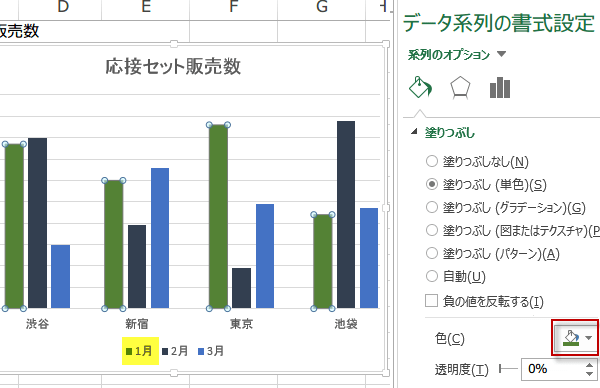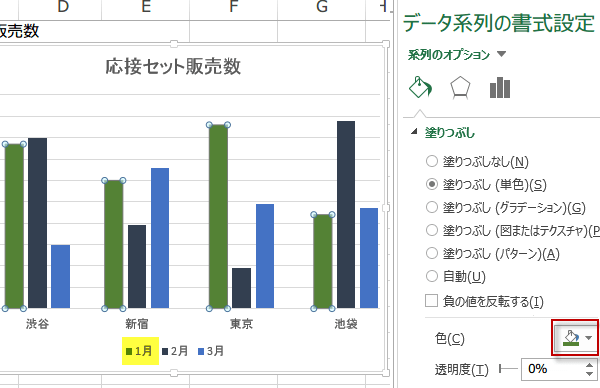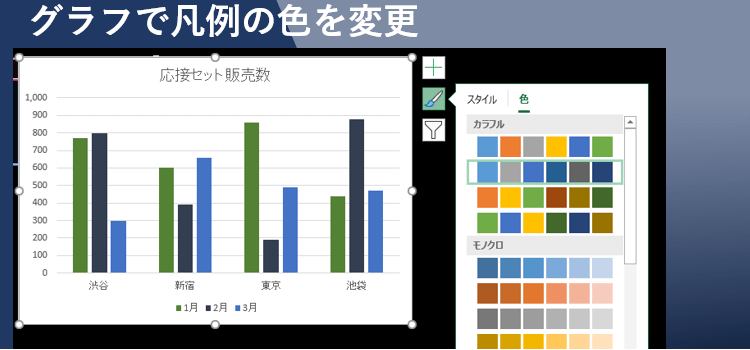グラフで凡例の色を変更
Excel2013 グラフ 20回
エクセルグラフで凡例の色を変更
[グラフツール]コンテキストタブは、グラフを選択しないと、表示されないので、
初めてグラフを編集しようとすると、いったいどこでレイアウトやデザインを設定すればいいのかと悩むかもしれません。
今回は、凡例の色変更をまとめて変更するケースと、一つずつ変更するケースの2通り紹介します。
(サンプルファイルは、こちらから グラフテクニック20回サンプルデータ)
グラフの凡例色をまとめて変更する
グラフをクリックすると、リボンには[グラフツール]コンテキストタブが表示されます。
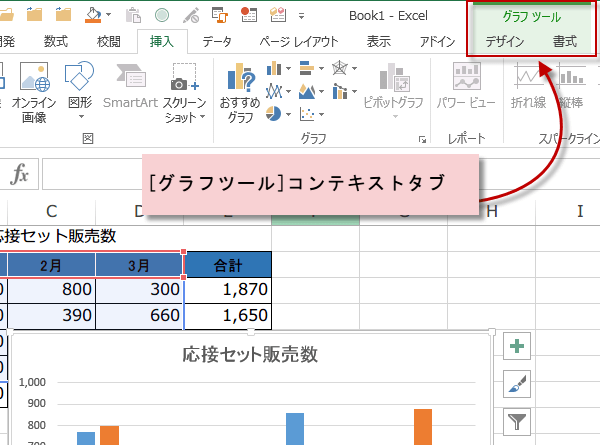
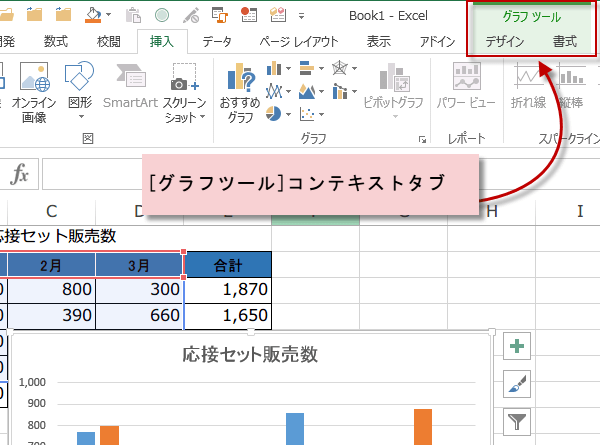
デザインタブをクリックするとスタイルの一覧が表示され、スタイルにカーソルをあわせると結果がExcelのグラフに反映されます。
次々と変化を確認して決定することができます。
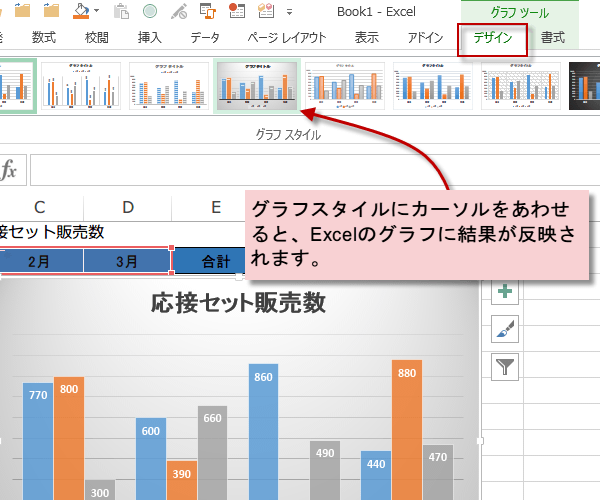
次々と変化を確認して決定することができます。
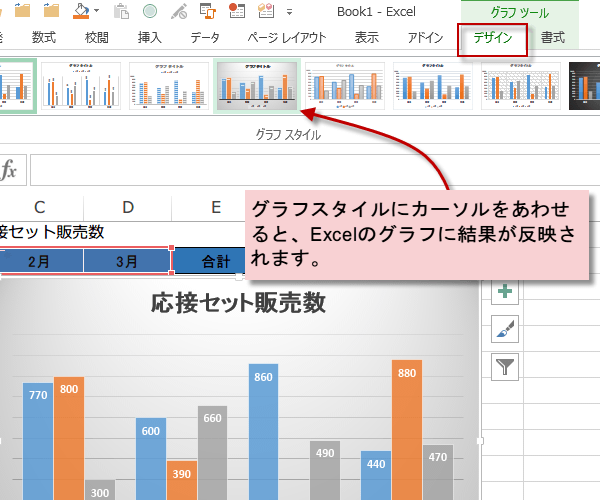
また、グラフの右上によく使う機能のボタンが表示されています。
このボタンのグラフスタイルボタンから色を変更することができます。
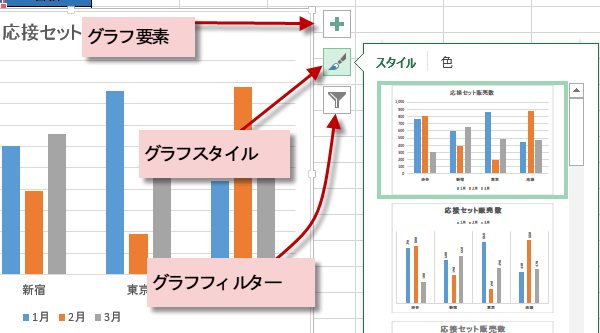
このボタンのグラフスタイルボタンから色を変更することができます。
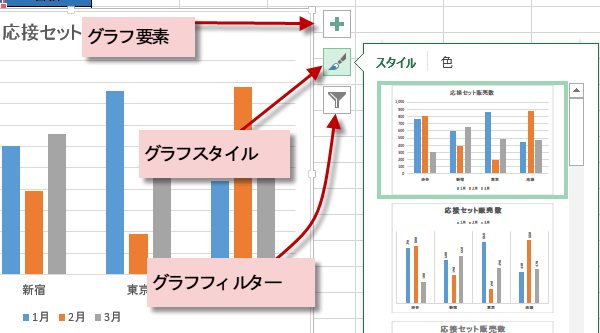
デフォルトでは、カラフルの一番上の配色パターン「色1」が使われています。
好きな配色を選んでみましょう。
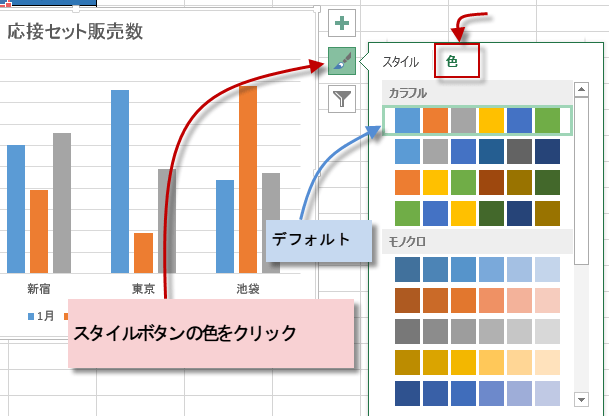
好きな配色を選んでみましょう。
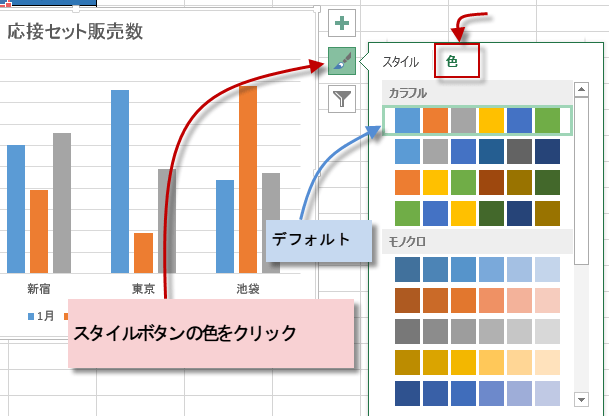
色2を選んでみました。色2に変更すると、グラフスタイルが色2に対応して表示されますので、その中から色2に対応したスタイルに変更することもできます。
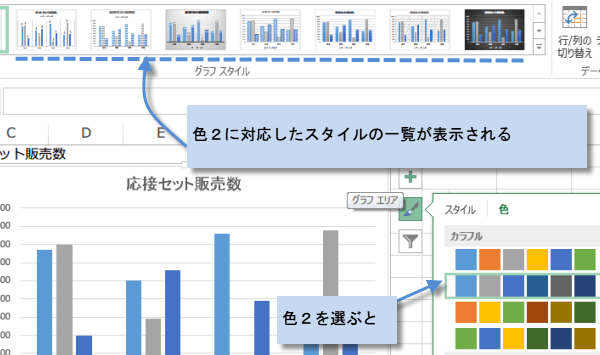
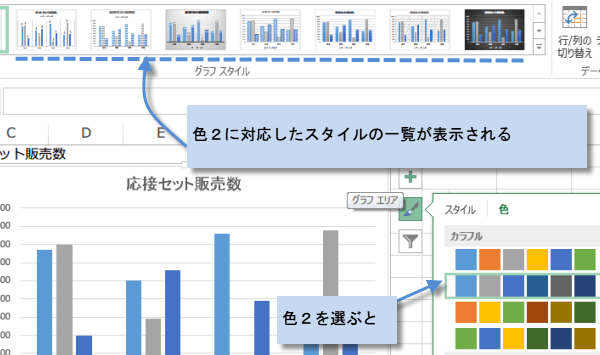
グラフの凡例の色を一つずつ変更する・・右クリックから
変更したいグラフ凡例(例ではグレーの縦棒)を選択し、右クリックでメニューを表示して、塗りつぶしを選択します。このように直接的な変更もできます。
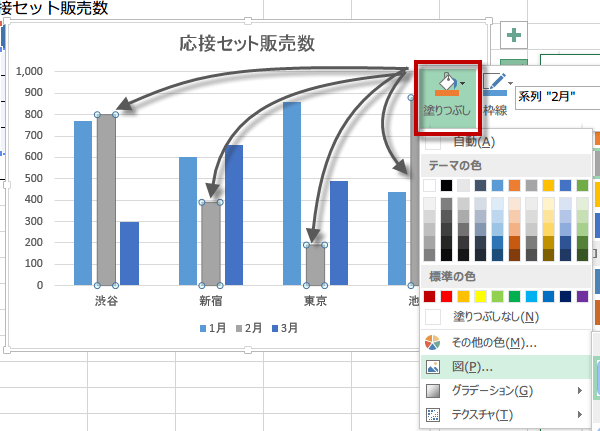
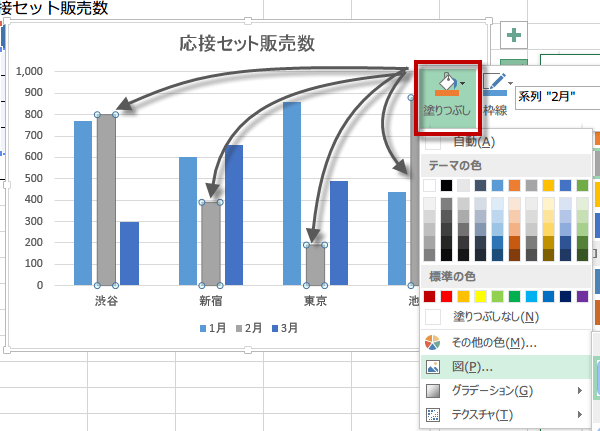
グラフの凡例の色を一つずつ変更する・・凡例の書式設定から
また凡例をクリックして、凡例の書式設定ダイアログを表示させて変更することもできます。
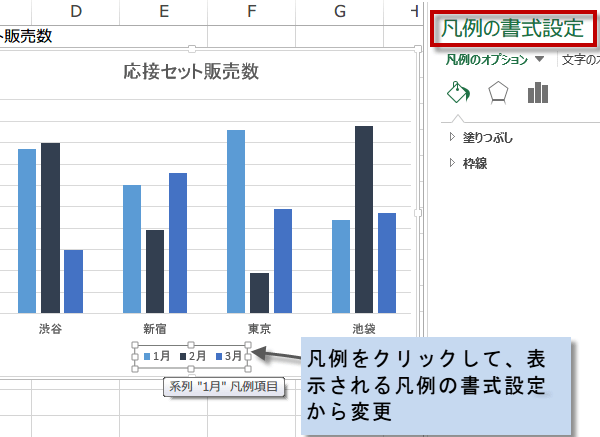
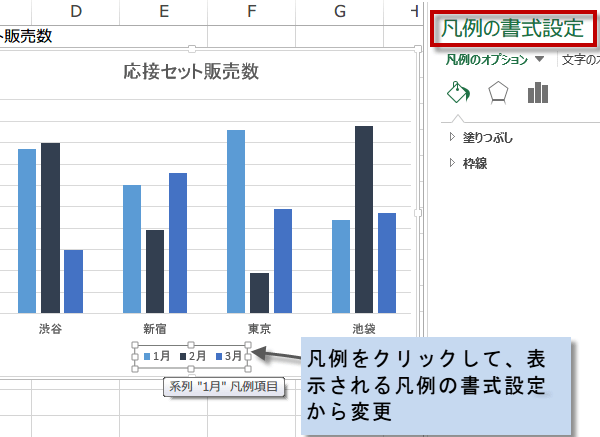
凡例のオプションの▼をクリックして、凡例1月を選択します。
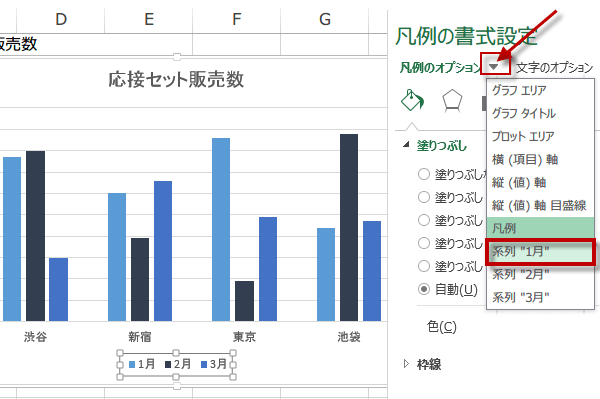
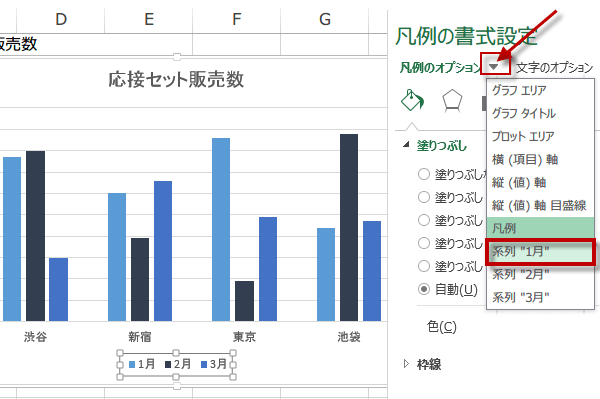
今度は1月だけ凡例の色を変更します。このように凡例の色の変更もまとめて変更したり、一つずつ変更したりと好きな方法を選ぶことができます。